スポンサーリンク
この記事ではCanvaの言語を英語や中国語に変えたり、その反対で外国語で使っているCanvaを日本語に変更する方法を紹介します。
意図せず勝手に言語が変わってしまって日本語に戻したい人はもちろん、言語学習のため、また他の言語でCanvaを使いたい方も参考にしてもらえたら幸いです。
ちなみに言語を変えることで意外なメリットがある反面、言語を変えてしまうことで起こる問題も解説していきます。
アプリの言語を変えるメリットとデメリット
アプリをずっと日本語で使っていると気が付きにくいかもしれませんが、アプリの言語を変えることで得られるメリットがあります。
言語習得の手助けになる
アプリの言語を変えることで、学んでいる言語習得の手助けになることがあります。
例えば英語の勉強中なら出てくるメニューに書かれている英語に触れることができます。アプリの中に日常でも使える表現が入っていたり何気に勉強になるものです。
設定した言語のフォントがオススメに出てくる
スポンサーリンク
日本語でCanvaを使っているとオススメのフォントは日本語フォントが多めになります。
ところがあなたが中国語や韓国語など違う言語のフォントを使いたい場合、どうなるでしょう。日本語環境ではいいフォントが出てきにくいです。
そんなときは言語の変えてあげることで、その国の言語のフォントを見つけやすくなるわけです。
反対に海外に住んでいる等で日本語ではない環境でCanvaを使っている場合や勉強のために言語環境を変えて普段使っている場合、Canvaの言語を日本語にしてあげることで、日本語フォントを多く出すことも可能です。
デメリットは日本語環境でなくなる
デメリットは「メリットの反対」で日本語環境でなくなってしまうので、欧文フォントばかり出てきて日本語フォントを見つけるのが少し手間取ります。
Canvaの言語を変える方法
少し前置きが長くなりましたが、Canvaの言語を他の言語にする方法を紹介します。
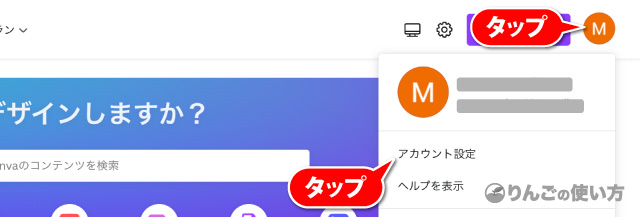
- Canvaのホームを開く
- 画面右上の自分のプロフィールアイコンをタップ
※スマホの場合は少し違うので補足説明があります - アカウント設定をタップ
- 言語から言語を指定する
スポンサーリンク
スマホの場合、画面左にはプロフィールのアイコンがありません。スマホの場合は画面右下のメニューをタップしてから、プロフィールのアイコンをタップしてください。
言語を指定した瞬間、メニュー等に表示される言語が変わります。


